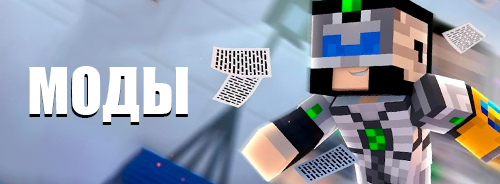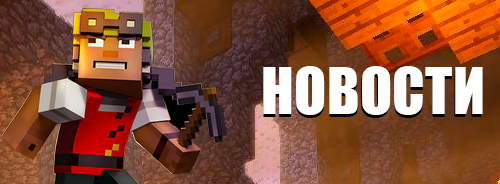Как установить текстуры на майнкрафт

Текстуры или как их сейчас по-новому именуют - ресурс-паки, предназначены для изменения картинки мира. Бывают разные текстуры, я имею в виду разрешение. От разрешения зависит сколько ресурсов будет требовать ваша игра у компьютера. Чтобы установить HD текстуры на майнкрафт правильно, нужно знать что они бывают следующих разрешений: 8x, 16x, 32x, 64x, 128x, 256x, 512x, 1024x. Соответственно чем разрешение выше, тем требовательнее текстуры к компьютеру. Стандартное разрешение используемое игрой - 32x.
Как установить текстур пак?
Итак, перейдём к процессу установки текстур:
1. Убедитесь что ваш компьютер способен осилить выбранное вами разрешение;
2. Установите мод OptiFine или используйте программу MCPatcher, чтобы работали HD текстуры;
3. Ищем в директории с minecraft папку resourcepacks (textures на старых версиях);
4. Перемещаем скачанный архив ресурс-пака в эту папку;
5. Заходим в настройки и выбираем пункт Resource Packs (На старых версиях кнопка Texture Packs в главном меню);
6. Если ресурс-пак появился в этом меню, выбираем его и проверяем в minecraft, если его там не наблюдается, то наверняка он не совместим с вашей версией клиента игры.
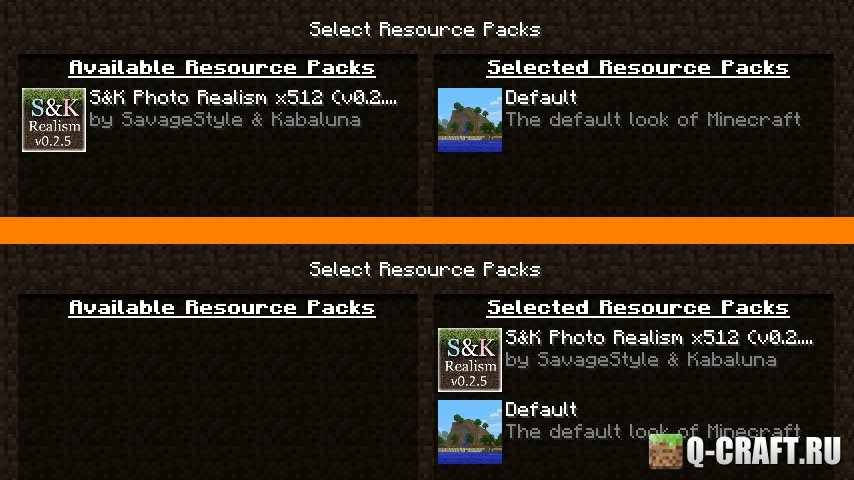
Процесс довольно лёгкий, вопросы могут появится на установке необходимых модов и игре. Это совсем другой вопрос, он описывается в соседней статье. Все карты в установке текстуры раскрыты, теперь вы можете использовать их в игре! Если вам что-то не ясно, то просто посмотрите видео-гайд ниже.